ทรงผมที่ให้มาในเกมเดิมๆมันดูไม่สวยเอาซะเลย Sims4 เพิ่มจะออกมา คงอีกนานกว่าจะมีทรงผมสวยๆ
Sims3 ทรงผมมีมากมาย ถ้าเอามาใช้ใน Sims4 ได้คงจะดีไม่น้อย เว็บนอกก็มีคนทำได้แล้วแต่มักจะไม่ค่อยบอกกัน
ก็เลยลองผิดลองถูก โดยอาศัย Tip เล็กๆน้อยๆ ตาม Modthesims จนทำได้ในที่สุด ในอนาคตอันใกล้คงจะมี Tool ที่ง่ายขึ้น
ขอบคุณที่ปรึกษา,MyreMylar,Esmeralda,Srikandi,CmarNYC,และผู้สร้าง Tool S4CASTools S4pe Sims 4 Studio
โปรแกรมที่จำเป็น
1 S4CASTools
2 S4pe
3 S3pe Download จะใช้ในกรณี ไฟล์ Sims3 เป็น package
4 TSR Workshop จะใช้ในกรณี ไฟล์ Sims3 เป็น Sims3pack หรือเป็น package ก็ได้
5 Sims 4 Studio
6 MilkShape 3D 1.8.5 ลง plugin GEOM S3 Mesh (โปรแกรม MilkShape 3D รบกวนหาเองน่ะค่ะ ใครถนัด Blenderสามารถใช้แทนกันได้)
7 Photoshop + plugin DDS จ๊ะ (ใครถนัด Gimp ก็ได้จ๊ะ แต่พี่ถนัด Photoshopในไฟล์ มีแค่ DDS)
8 Template Texture Male+Female
Download : โปรแกรมที่จำเป็น
Download : Q mesh Sims3 GEOM Import
เริ่มกันเลย
1.ไปหาทรงผม Sims3 ที่เราต้องการก่อนน่ะ ได้แล้วเราจะใช้ทรงผมที่ชื่อว่า raonjena3_conversion-mhair36.package เป็นทรงผมของค่าย Raonjena Sims จ๊ะ

------------------------------------------------------------------
2.เปิดโปรแกรม TSR Workshop เลือก New Import แล้วกด Nextจ๊ะ

------------------------------------------------------------------
3.เลือก Browse เพื่อเปิดไฟล์ package

------------------------------------------------------------------
4.เลือกประเภทของไฟล์ให้ตรงกับที่เราโหลดมา เช่นเราโหลดทรงผมมาเป็นไฟล์ .package ก็ต้องเลือก .package ถ้าเป็น Sims3pack ก็ต้องใช้ Sims3pack จากนั้น กด Next กด Next กด ok

------------------------------------------------------------------
5.ก็จะได้ตามภาพจ้า (***ใครทำแล้ว Error ให้ทำซ้้ำตั้งแต่ ข้อ2ใหม่จ๊ะ*** )

------------------------------------------------------------------
6.ไปที่ tab Texture เพื่อเอา Textureออกมา (จะใข้S3peก็ได้) กดที่ Hair Texture ---> Diffuse Map ---> กด Edit --->กด Export ---> เลือก DDS Files ตั้งชื่อว่า hair0.dds (ตั้งอะไรก็ได้)



------------------------------------------------------------------
7.ไปที่ tab Mesh เลือก Very Hight ( เราต้องการ Mesh ที่ความละเอียดสูงสุด) กด Export รูปลูกศร สีแดง --->เลือกประเภทไฟล์เป็น .obj ตั้งชื่อว่า hair0.obj (ตั้งอะไรก็ได้) กด ok


------------------------------------------------------------------
8.มาถึงตอนนี้เราจะได้ไฟล์ มา 2ไฟล์ คือ ไฟล์ Mesh คือ hair0.obj และ Texture hair0.DDS เสร็จแล้วก็พักไว้ก่อน

------------------------------------------------------------------
9.เปิดโปรแกรม Sims4 Studio ติ๊ก Make Standalone ก่อนแล้วเลือก Creat 3D Mesh เพื่อ Clone ทรงผมขึ้นมาใหม่
***สำหรับการ Clone ทรงผมอีกวิธี สามารถใช้ S4CASTools ก็ได้ขึ้นอยู่กับบางปัจจัยที่จะเลือกใช้งาน***

------------------------------------------------------------------
10.เลือก Gender Male (ก็เราทำผมผู้ชายนิ) Age Adult Type Hair แล้วกดเลือกมา 1 ทรง กด Nextจ๊ะ ตั้งชื่อ hair0-sims4 (จะตั้งอะไรก็ได้) แล้วกด Save

------------------------------------------------------------------
11.ก็ได้ตามรูป เสร็จแล้วก็ปิดไป (ตอนนี้เรามีไฟล์ 3ไฟล์แล้วน่ะ)

------------------------------------------------------------------
12. เปิด S4CASTools เลือก Tab Package Mesh Import/Export ---> Select "ไฟล์ที่ได้จากข้อ 10 ในตัวอย่างชื่อว่า hair0-sims4" ในช่อง Size จะเห็น 68445 ที่มีค่าเยอะที่สุด กด Export S4 ตั้วชื่อแล้วเซฟ ในตัวอย่างจะใช้ชื่อ hair0-00
**ตัวเลข Sizeที่มีค่ามากก็จะมีความละเอียดมาก Mesh ใน Sims4 แบ่งเป็น LOD0 LOD1 LOD2 LOD3 โดยส่วนมาก LOD0 จะเป็นไฟล์ MESH ที่มีความละเอียดที่สุด ในLOD0 ก็จะแบ่งส่วนอีก เป็น LOD0_1 LOD0_2 ในส่วนนี้ขอข้ามไปก่อน***

------------------------------------------------------------------
13. เลือก Tab GEOM Convert/update เลือก S4 GEOM ไฟล์ที่เราเซฟในข้อ 12 ในตัวอย่างชื่อว่า hair0-00 กด Convert to S3 ตั้งชื่อใหม่ว่า hair0-00a.simgeom (จะตั้งอะไรก็ได้) แล้วพักไว้ก่อน ***ไม่ต้องปิดโปรแกรม S4CASTools น่ะ*** (ถึงปิดก็ไม่เป็นไร แต่เปิดคาไว้จะสะดวกกว่า)

------------------------------------------------------------------
14.เปิด MilkShape 3D กด Files--->import--->Q mesh Sims3 GEOM Import เลือกไฟล์ที่เราทำไว้ในข้อ 13 ในตัวอย่างชื่อว่า hair0-00a.simgeom

------------------------------------------------------------------
15.ก็ได้ตามรูป

------------------------------------------------------------------
16.กด Files--->import--->Wave Fornt OBJ เลือกไฟล์ที่เราทำไว้ใน"ข้อ 7 ชื่อ hair0.obj"

------------------------------------------------------------------
17.เราจะได้ โมเดล ทรงผม ซ้อนกัน 2 ทรง

------------------------------------------------------------------
18. ไปที่ Group เลือก GEOM-00 (โมเดล Sims4)กด Comment Copy ข้อความทั้งหมดมาเลย เสร็จแล้วเลือก groupname(โมเดล Sims3) กด Comment เลือกวางข้อความทั้งหมด แล้วกด ok

------------------------------------------------------------------
19.คลิกที่ groupname(โมเดล Sims3) กดที่ tab Joints เลือก B_Head_ กด Assign เพื่อ Assign Bone ส่วนศรีษะ (สามารถติ๊กถูกที่ Draw Ventex and Bone Color เพื่อดูสีถ้าทำถูกโมเดลจะเป็นสีบานเย็น โมเดลต้นฉบับจะมีสีเหลือง)
***การเพิ่ม Assign Bone B_Head_ จะเหมาะกับผมสั้นที่ไม่เกินบ่าเท่านั้น ถ้าผมยาม จะต้อง เพิ่ม Neck Spine เข้าไปด้วย ทำให้ทรงผมเคลื่อนไหวสมจริงยิ่งขึ้น***

------------------------------------------------------------------
20.คลิกที่ GEOM-00 (โมเดล Sims4) เลือก tab Model เลือก Scale ย่อให้เล็กที่สุด ก็จะเหลือแต่โมเดลใหม่
(สามารถลบทิ้งได้ เคยลบบางทีเข้าเกมไปเล้วมันError หรือจะลบก็ได้แต่ต้องเหลือส่วนใดส่วนหนึ่งของโมเดลต้นฉบับได้ ตามความเข้าใจของเราเองน่ะ ข้ามไปได้เลย )

------------------------------------------------------------------
21.มาทำ texture ที่เราทำไว้ในข้อ 6 copy มาวางใน Template Texture Male ทำ Texture Channels ตามภาพ เสร็จแล้ว Save DDS เลือก DXT5


------------------------------------------------------------------
22.คลิกที่ groupname(โมเดล Sims3) กดที่ tab Materials กด New (a) คลิกที่ช่อง(b) เลือกTexture ที่ทำในข้อ 21 แล้วคลิกที่ตำแหน่ง (c) เพื่อกำหนดค่า groupname ให้มี Texture

------------------------------------------------------------------
23.ปรับตำแหน่ง Texture ให้ตรงกัน กด Ctrl+T เพื่อปรับตำแหน่งเมื่อได้แล้ว กด Ok จ๊ะ

------------------------------------------------------------------
24.regroup model ให้คลิก groupname และ GEOM-00 กด Regroup จะได้โมเดลใหม่ชื่อ regroup01 ให้ Rename เป็น GEOM-00

------------------------------------------------------------------
25.MilkShape 3D กด Files--->Export--->Q mesh Sims3 GEOM Import Save ชื่อใหม่เป็น hair0-00b(ตั้งอะไรก็ได้)

------------------------------------------------------------------
26.กลับไปที่ S4CASTools (ข้อ13 ที่เราพักไว้) ใน่อง S3 GEOM ให้เราเลือก ไฟล์ที่เราทำไว้ในข้อ 25 hair0-00b กด Convert to S4 เซฟเป็นไฟล์ชื่อ hair0-00c(ตั้งอะไรก็ได้)

------------------------------------------------------------------
27.มาที่ Tab Package Mesh Import/Export เลือกImport ไฟล์ที่เราทำไว้ในข้อ 26 import ให้หมดทุกช่อง กด Save package แล้วกดปิดโปรแรกมไปเลย
***ไฟล์ Mesh ในThesims4 จะแบ่งความละเอียดออกเป็นหลายระดับ ในตัวอย่างนี้เราจะใช้ Mesh ที่มีความละเอียดแทนที่ LOD ทุกระดับถ้าใครจะไล่ระดับความละเอียดสามารถใช้เครื่องมือ Direct X Mesh tools ในMilkShape ลดระดับได้***

------------------------------------------------------------------
28.เปิด S4CASToolsอีกครั้ง เลือก Tab Package Mesh Import/Export ---> Select ไฟล์ที่เราSave ในข้อ 27 เพื่อดู Size LOD จะเห็นว่าทุกบรรทัดเท่ากันทำถูกต้องจ๊ะ ปิดโปรแกรมไปเลยจ๊ะ

------------------------------------------------------------------
29.เปิดโปรแกรม Sims4 Studio เลือก My Project Select ไฟล์ที่เรา Save ในข้อ 27 แล้วกดเลือก import Texture ที่ทำไว้ในข้อ 21 แล้วกด Save เลยจ๊ะ



------------------------------------------------------------------
30.นำไฟล์ไปเปิดในเกมส์ได้เลย ผลปรากฎว่า .......ว้ายยยยยยย!!!!!!!!!!!!!!!!!!! ทรงผมในThesims4 ไม่รองรับ transparent เหมือนใน Sims ภาคก่อนๆ เราต้องไปแก้ Shader SimsSkin ให้เป็น SimGlass เสียก่อน

------------------------------------------------------------------
31.เปิด S4pe open ไฟล์ที่เราทำขึ้นมา ในข้อ30 กดที่ GEOM อันไหนก็ได้ เราจะเห็น Shader เป็น SimsSkin อยู่ กดที่ Grid แก้ Shader SimsSkin ให้เป็น SimGlass เสร็จแล้วกด Commit
***S4pe สามารถแก้ Shader SimsSkin ให้เป็น SimGlassทีละตัวเลยเลยก็ได้แต่จะช้ามากกกกกกกกกกก เราเลยทำแค่ตัวเดียวแล้ว Export ออกมา***


------------------------------------------------------------------
32.จากนั้นคลิกขวา GEOM บรรทัดที่เราแก้ Shader Export To Files ตั้งชื่อเป็น hair0-00d(ตั้งอะไรก็ได้)

------------------------------------------------------------------
33.เปิด S4CASTools ทำซ้ำตั้งแต่ข้อ 27 แต่ให้ import ไฟล์ GEOM จากข้อ 32 แทน ทำให้ครบทุกบรรทัด แล้วก็Save

------------------------------------------------------------------
34.เอาเข้าเกมส์ได้เลยจ้า Wow Wow Wow เสร็จสมบูรณ์จ้าาา

------------------------------------------------------------------
35. วิธีเปลี่ยนสีผม ง่ายม๊ากกค่ะ ไปเริ่มกันเลย เปิดโปรแกรม Sims4 Studio เลือก My Project Select ไฟล์ที่เรา Save ในข้อ 33 ไฟล์ที่เสร็จแล้ว

------------------------------------------------------------------
36.ที่เห็นแบบนี้เพราะ Sims4 Studio ไม่รองรับ transparent ในอนาคตเขาจะแก้ไขอยู่ แต่คอนนี้ช่างมันเถอะ กด Export Texture เราจะได้ไฟล์ DDS ออกมา เราก็เอาไปเปลี่ยนสีใน Photoshop เราจะทำสีดำ เราก็กดที่ Add Swatch เลือกสีดำ แล้วimport DDS ที่ทำสีเสร็จแล้วเข้ามาเป็นอันเสร็จจ๊ะ


------------------------------------------------------------------
37.เราก็เพิ่มไปเรื่อยๆจนเราพอใจ ก็ Save ไปทดสอบในเกมส์กันเลย


------------------------------------------------------------------
อร๊ายยยยยยยยยยยยย!!!!!!!!!!!!!


------------------------------------------------------------------
**วิธีนี้ สามารถใช Model เอามาทำ Mesh อะไรก็ได้ สามารถใช้ทำเครื่องประดับต่างๆได้ รวมถึงชุดด้วย ต่างกันแค่ตรง Assign Bone เท่านั้น ***
------------------------------------------------------------------
***ส่วนจะเปลี่ยนทรงผม จากชาย ไปเป็นหญิง หรือหญิงเป็นชาย สามารถใช้ S4pe แก้ไข CASP ได้จ๊ะ***
AgeGender
Adult Female: 0x00002078 Adult Male: 0x00001078

------------------------------------------------------------------
ช่วงอายุ (ความสูงของ Mesh ที่ละช่วงอายุไม่เท่ากัน สามารถแก้ไขได้ใน MilkShape จ๊ะ)
Baby = 01, Toddler = 02,Child = 04,Teen = 08,
YA = 10,Adult = 20,AdultYA = 30,Elder = 40,AdultElder = 60,
YAandUp = 70,TeenAndUp = 78,AllAges = 7F
------------------------------------------------------------------
ใครทำเสร็จแล้วเอามาแบ่งปันกันบ้างน่ะ อิอิ
Thank you Mesh By Raonjena Sims
------------------------------------------------------------------
 เข้าได้ทุกคน
เข้าได้ทุกคน 
 kwan-mama
kwan-mama onnarin
onnarin vchukkrit
vchukkrit Timor
Timor kwan-mama
kwan-mama




















 ขอบคุณมากค่ะ
ขอบคุณมากค่ะ 



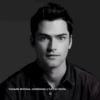
 หรือต้องลงplugin GEOM S3 Meshก่อนแล้วลงยังไงครับ ช่วยที
หรือต้องลงplugin GEOM S3 Meshก่อนแล้วลงยังไงครับ ช่วยที





















 ขอบคุนคับได้เร้ว
ขอบคุนคับได้เร้ว